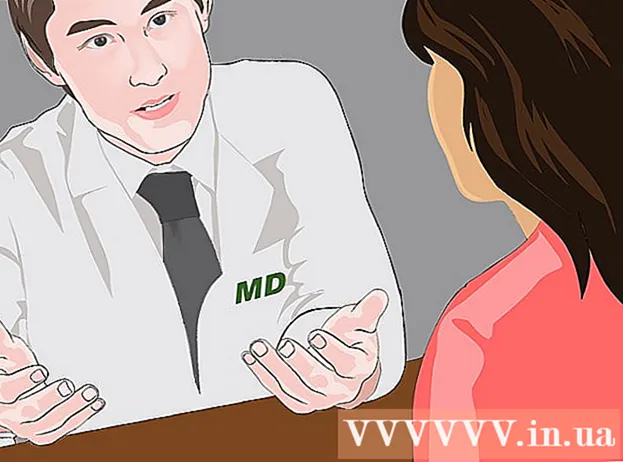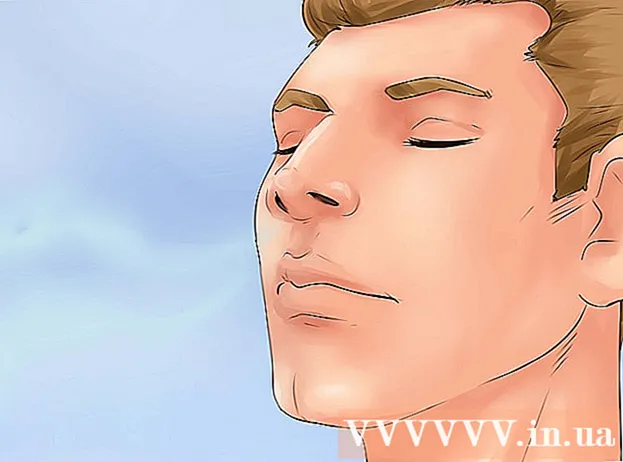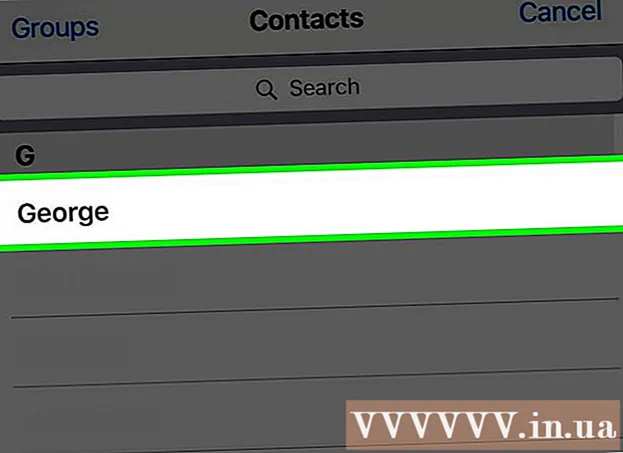Auteur:
Lewis Jackson
Date De Création:
5 Peut 2021
Date De Mise À Jour:
1 Juillet 2024

Contenu
L'utilisation des bonnes polices aidera votre document à se démarquer. Windows a pas mal de polices là-bas, mais ce ne sont que la pointe de l'iceberg. Vous pouvez télécharger des centaines de milliers de polices en ligne. Vous pouvez trouver complètement la bonne police pour votre projet en quelques clics. Une fois que vous avez trouvé la police que vous aimez, vous pouvez l'installer et l'utiliser immédiatement.
Pas
Méthode 1 sur 2: Windows
Téléchargez des fichiers de polices à partir de sites Web de confiance. Les polices sont un moyen courant de propager des virus, alors soyez prudent et ne téléchargez que des polices provenant de sources fiables. Évitez les polices au format EXE. La police est généralement au format de fichier ZIP ou au format TTF ou OTF. Voici quelques pages avec beaucoup de belles polices: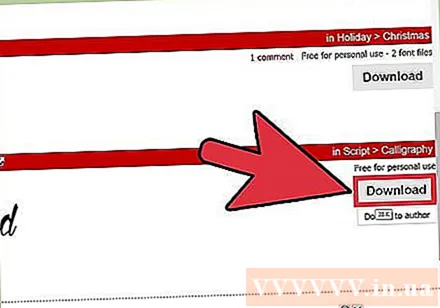
- dafont.com
- fontspace.com
- fontsquirrel.com
- 1001freefonts.com
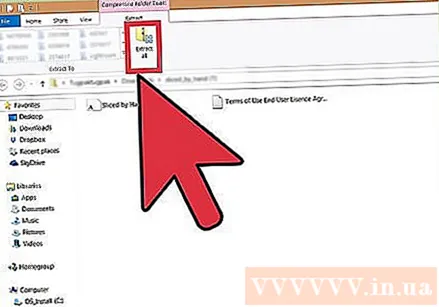
Extrayez le fichier de police (si nécessaire). S'il est au format ZIP, vous devez l'extraire avant de l'installer et de l'utiliser. Pour décompresser un fichier ZIP, faites un clic droit sur le fichier et sélectionnez «Extraire tout». Voici comment créer un nouveau dossier contenant tous les fichiers compressés dans un fichier ZIP.- Les fichiers du fichier ZIP sont au format TTF ou OTF. Ce sont les deux formats de police pris en charge par Windows. N'installez aucune police au format EXE.
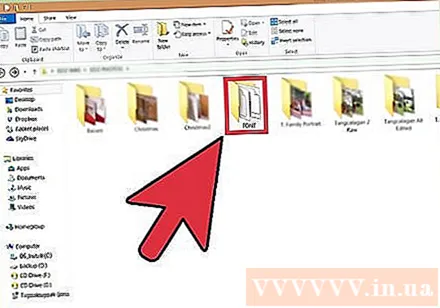
Ouvrez le dossier contenant le nouveau fichier de police. Recherchez le dossier dans lequel le fichier a été récemment téléchargé et extrait. Pour ouvrir cette fenêtre.
Accédez au panneau de configuration. Vous pouvez installer des polices via le panneau de configuration. Il existe plusieurs façons d'ouvrir le Panneau de configuration, selon la version de Windows que vous utilisez: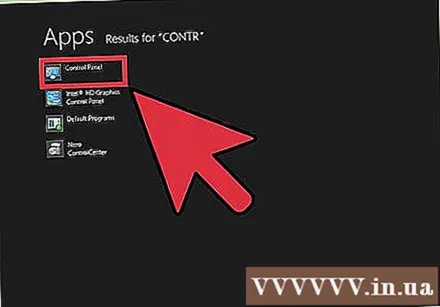
- Windows 7, Vista, XP - Cliquez sur le menu Démarrer et sélectionnez "Panneau de configuration".
- Windows 10, 8.1 - Faites un clic droit sur le bouton Démarrer et sélectionnez "Panneau de configuration".
- Windows 8 - Appuyez sur la touche ⊞ Gagner+X et sélectionnez "Panneau de configuration".
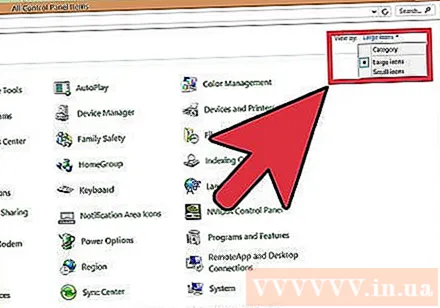
Modifiez l'affichage des icônes. Si le panneau de configuration est organisé par catégorie, vous devez le changer en petites ou grandes icônes. Cela facilitera la recherche du dossier Polices. Cliquez sur le menu "Afficher par" dans le coin supérieur droit de l'écran et choisissez l'une des options d'icône.
Ouvrez l'option "Polices". Cela ouvrira une fenêtre affichant les polices que vous avez installées.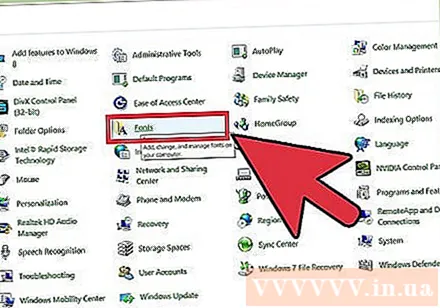
Faites glisser la police dans la fenêtre Polices. Faites glisser le fichier TTF ou OTF dans la fenêtre Polices pour installer la nouvelle police. Vous devrez peut-être entrer un mot de passe administrateur si vous ne disposez pas d'un accès administrateur. Vous pouvez vérifier que l'installation a réussi en regardant dans la liste des polices dans la fenêtre Polices.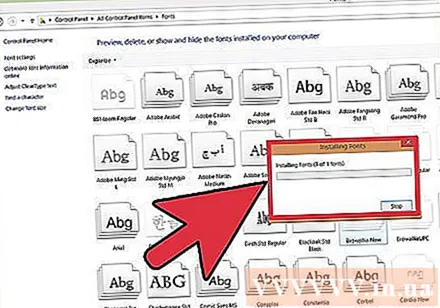
- Votre police contient plus d'un fichier. Ceci est assez courant lorsque les polices sont disponibles dans une variété de styles, tels que gras et italique. N'oubliez pas de faire glisser tout le fichier OTF ou TTF dans la fenêtre Polices.
Ouvrez Word et choisissez une nouvelle police. Vous pouvez trouver la nouvelle police dans le menu Police de Word. Les polices sont répertoriées par ordre alphabétique.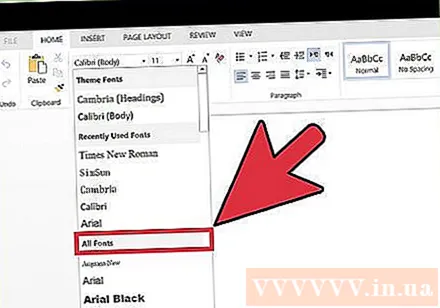
Incorporez une police si vous souhaitez partager un document. Les nouveaux paramètres de police aident les documents à s'afficher et à s'imprimer correctement sur votre ordinateur. Mais si vous partagez un document avec d'autres personnes, ils ne pourront pas voir la police à moins de l'avoir également installée. Vous pouvez contourner ce problème en incorporant le fichier de police dans le document Word. Lorsque la police est incorporée dans le document, toute personne qui ouvre le document peut voir la police correcte de votre choix. La taille du fichier augmente car les polices sont contenues dans le document.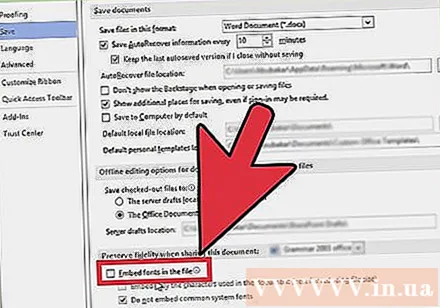
- Cliquez sur le menu Fichier dans Word et sélectionnez "Options".
- Cliquez sur l'onglet "Enregistrer" dans le menu Options.
- Cliquez sur l'option "Incorporer les polices dans ce fichier". N'oubliez pas de sélectionner le document actuel dans le menu déroulant.
- Décidez si vous souhaitez intégrer les caractères que vous utilisez séparément. Vous pouvez réduire la taille du fichier, surtout si vous n'utilisez que quelques caractères de cette police particulière.
- Enregistrez et partagez des documents comme vous le feriez normalement. La police sera intégrée automatiquement lors de l'enregistrement du document.
Méthode 2 sur 2: Mac
Trouvez la police que vous souhaitez installer. Il existe des tonnes de sites Web d'hébergement de polices que vous pouvez télécharger gratuitement (pour un usage personnel). OS X prend en charge les formats OTF et TTF, les 2 formats de police les plus courants. De nombreuses polices sont compressées dans des fichiers ZIP. Voici quelques pages avec beaucoup de belles polices: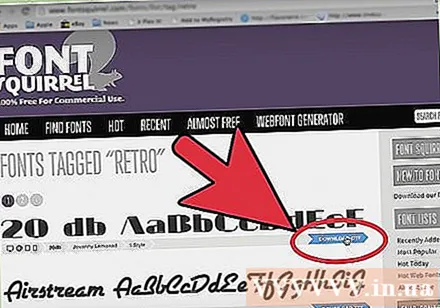
- dafont.com
- fontspace.com
- fontsquirrel.com
- 1001freefonts.com
Extrayez le fichier de police (s'il est compressé dans un fichier ZIP). Certaines polices sont compressées dans des fichiers ZIP, en particulier les polices multi-versions. Double-cliquez sur le fichier ZIP pour l'ouvrir et faites glisser la police vers l'intérieur vers le bureau ou vers un autre dossier.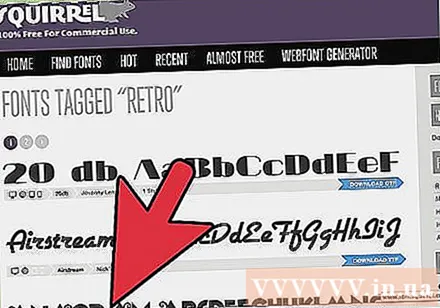
Double-cliquez sur le fichier de police que vous souhaitez installer. Voici comment ouvrir les polices dans la fenêtre d'aperçu, les polices sont affichées dans plusieurs tailles.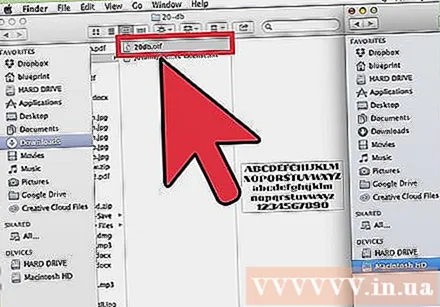
Cliquez sur "Installer la police" pour ajouter une police au système. Vous pouvez maintenant choisir cette police dans n'importe quel programme prenant en charge la modification des polices.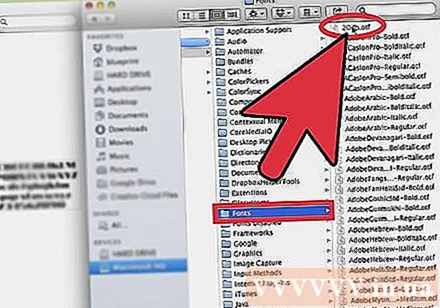
Ouvrez Word et choisissez une nouvelle police. Vous pouvez le trouver dans le menu Police. Les polices sont répertoriées par ordre alphabétique.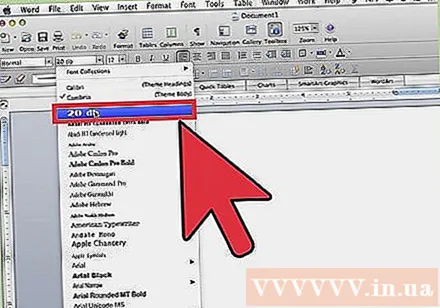
Créez des fichiers PDF si vous avez besoin d'incorporer des polices. Word sur Mac ne vous permet pas d'incorporer des polices dans des documents Word comme les versions sous Windows. Si vous avez besoin de partager le document avec d'autres personnes et que vous souhaitez conserver les polices spéciales que vous venez d'ajouter, vous devrez enregistrer le document au format PDF. Les autres personnes ne peuvent donc pas modifier votre document et conserver des polices personnalisées.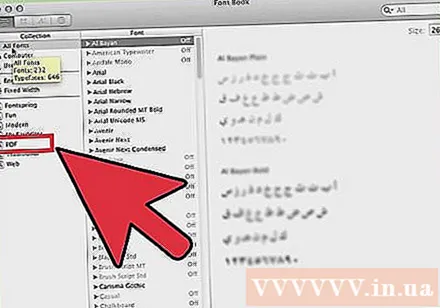
- Dans le menu Enregistrer sous, choisissez d'enregistrer le fichier au format PDF.
Conseil
- Une fois la police installée, elle apparaîtra dans tous les programmes Microsoft Office.